Download
Start> All Programs> Microsoft Office> Microsoft Office Word จะ
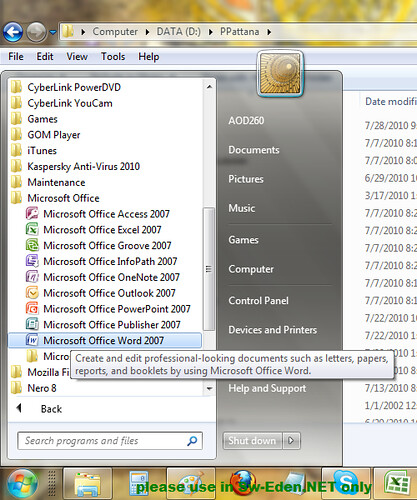
มุมมองและขนาด
ไปที่เมนูมุมมองให้เลือกมุมมองที่คุณรู้สึกสะดวกสบายในการทำงานกับ เป็นส่วนใหญ่, Sw Eden ใช้ขนาดความกว้าง 100% และหน้า
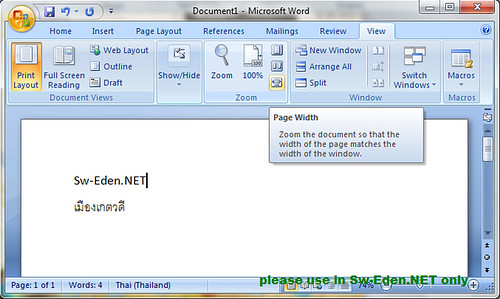
แสดงไม้บรรทัด
ไม้บรรทัดแสดงอยู่ในเมนูมุมมอง มันง่ายที่จะทำงานร่วมกับผู้ปกครอง
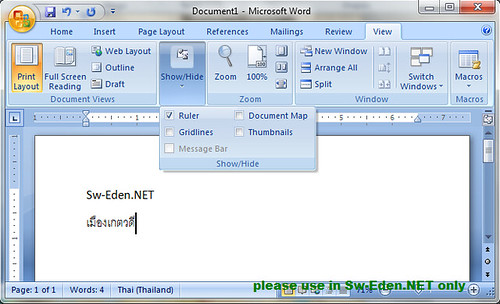
ระยะขอบ
ถ้าคุณไม่ชอบที่จะตัดสินขอบด้วยตัวเองเมื่อผู้ปกครองคุณสามารถไปที่ 'Page Layout' เมนูขอบ> เป็นส่วนใหญ่, Sw Eden ใช้ 'แคบ' เพื่อประหยัดกระดาษ ... บันทึกต้นไม้
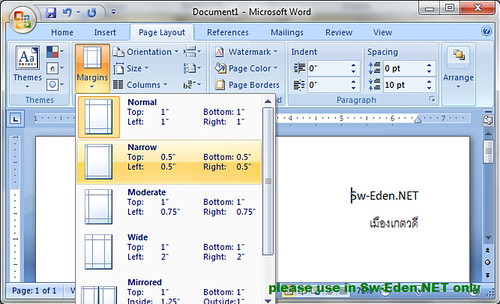
ขนาดกระดาษ
เมนู 'เค้าโครงหน้า'> ขนาด เริ่มต้นของโปรแกรมมาพร้อมกับกระดาษ verticle ถ้าคุณรักกระดาษในแนวนอนคุณสามารถเปลี่ยนได้ที่ปุ่ม 'ปฐมนิเทศ'
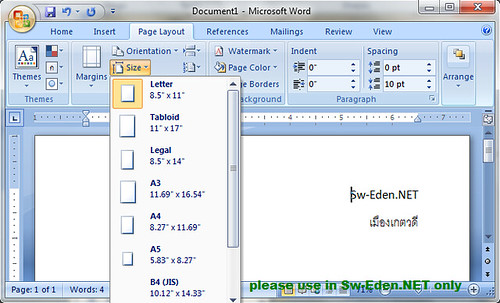
เล่นแท็บบนไม้บรรทัด
เน้นข้อความที่คุณต้องการที่จะทำงานกับแท็บ จากนั้นคลิกที่ไม้บรรทัด horzintal คุณจะเห็น L เล็กน้อยซึ่งหมายถึงพื้นที่ที่แท็บ เลื่อนเคอร์เซอร์ของคุณไปอยู่ในด้านหน้าของข้อความของคุณ วางแท็บหนึ่งครั้งคุณจะเห็นการย้ายข้อความของคุณ L แรกที่คุณตั้ง
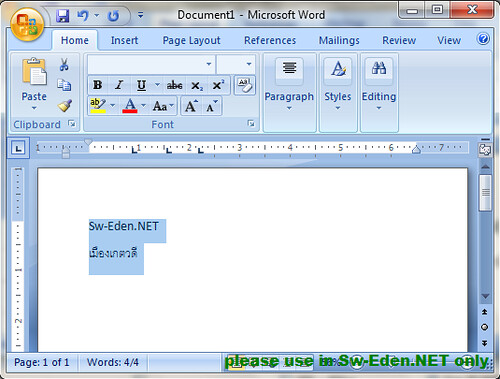

เปลี่ยนสี / font / ขนาด
เน้นข้อความที่คุณต้องการจะเปลี่ยนสี / ประเภท / ขนาดและจากนั้นให้คลิกขวาคุณจะเห็นตัวเลือกที่จะเปลี่ยนพวกเขาหรือคุณสามารถไปที่เมนูแรกที่จะเปลี่ยนพวกเขา
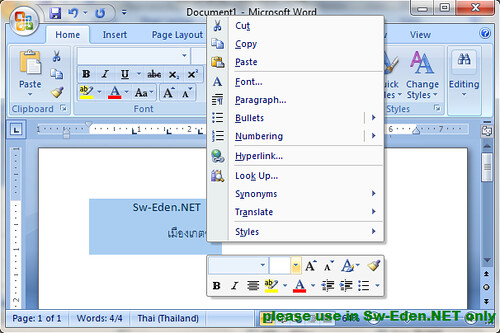
ชิดหรือ Ctrl + J
คุณสามารถดู 'ชิด' ปุ่มในเมนูหลัก คุณต้องเน้นวรรคแรกของคุณแล้วคลิกที่ปุ่มชิดขอบหลังจากที่เกินกว่าที่คุณจะไม่เคยมีพื้นที่ที่อยู่ใกล้ขอบของหน้าใด ๆ ซึ่งหมายความว่าข้อความจะถูกกระจายความกว้างของหน้าเต็ม
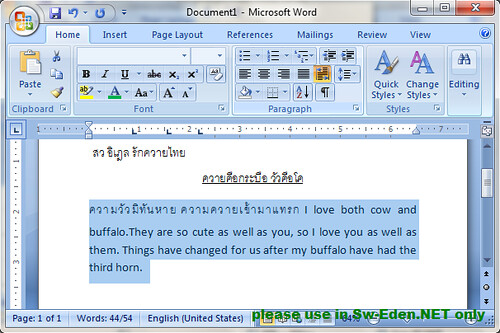
แทรก> สัญลักษณ์
คุณจะไม่เคยเห็นพวกเหล่านี้บนแป้นพิมพ์ของคุณเพื่อไม่ดังนั้นไม่มี เมนูนี้จะปรากฏอยู่ในทั้ง Microsoft Excel และ Powerpoint
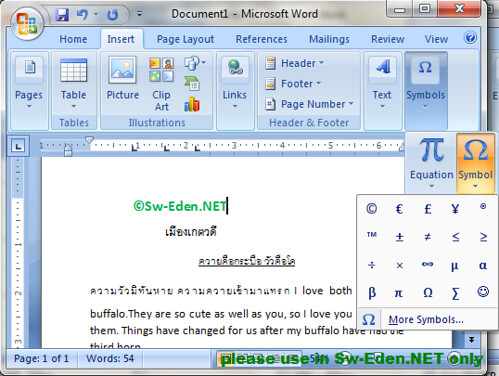
แทรกตาราง>
คุณสามารถสร้างได้โดยการใช้รังผึ้งเคลื่อนย้ายได้หรือเพียงแค่คลิกที่ 'แทรกตาราง' และใส่จำนวนหรือแถวและคอลัมน์
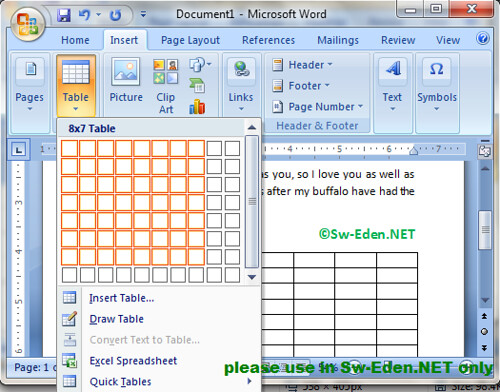
ออกแบบตาราง
เมื่อเคอร์เซอร์ของคุณอยู่ในพื้นที่ตารางที่ 2 เมนูเพิ่มเติมจะปรากฏบนด้านขวาของแถบเมนู ใช้เมนู 'ออกแบบ' เพื่อวาดเส้นที่น่ากลัวใหม่บนตาราง คุณสามารถวาดเซลล์ได้มากขึ้นโดยเครื่องมือนี้และยังสามารถวาดเส้น diagnonal เกินไป
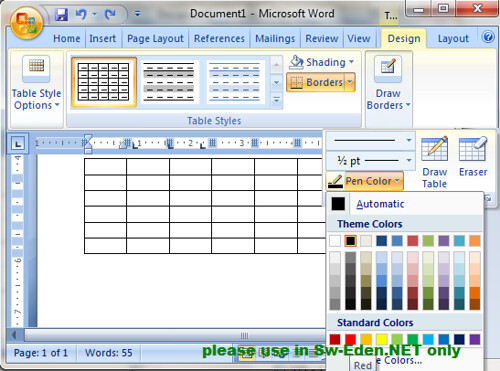
เมนูเค้าโครงสำหรับตาราง
เมนูเค้าโครงสำหรับการปรับเปลี่ยนพื้นที่ตารางเช่นเซลล์แยกลบเซลล์อื่น ๆ ในความเป็นจริงบางส่วนของคำสั่งเหล่านี้จะปรากฏขึ้นพร้อมกับที่คุณทำคลิกขวาบนพื้นที่ตาราง
เรียงตามอาริโซน่าหรือ 1-100
เมนูหน้าหลัก> เรียง
คุณสามารถทำสังคายนาครั้งนี้ในตารางและข้อมูลปกติในสายที่แตกต่างกัน
คุณสามารถทำสังคายนาครั้งนี้ในตารางและข้อมูลปกติในสายที่แตกต่างกัน
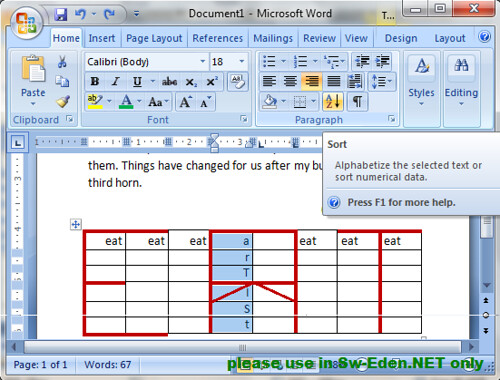
รูปร่าง
แทรกรูปร่างบางส่วนหรือวาดมือฟรีในเมนูแทรก
คุณจะเห็นปุ่ม 'รูปร่าง' ในแท็บภาพประกอบในเมนูแทรก ถ้าคุณไม่ชอบรูปทรงใด ๆ ที่พวกเขาให้คุณคุณสามารถวาดรูปร่างของคุณด้วยตัวคุณเอง เมื่อคุณเสร็จสิ้นการแทรกรูปร่างให้คุณสามารถเปลี่ยนสีและสายของที่จัดรูปแบบ (เมนูนี้จะปรากฏเฉพาะเมื่อคุณคลิกที่รูปร่าง)
คุณจะเห็นปุ่ม 'รูปร่าง' ในแท็บภาพประกอบในเมนูแทรก ถ้าคุณไม่ชอบรูปทรงใด ๆ ที่พวกเขาให้คุณคุณสามารถวาดรูปร่างของคุณด้วยตัวคุณเอง เมื่อคุณเสร็จสิ้นการแทรกรูปร่างให้คุณสามารถเปลี่ยนสีและสายของที่จัดรูปแบบ (เมนูนี้จะปรากฏเฉพาะเมื่อคุณคลิกที่รูปร่าง)
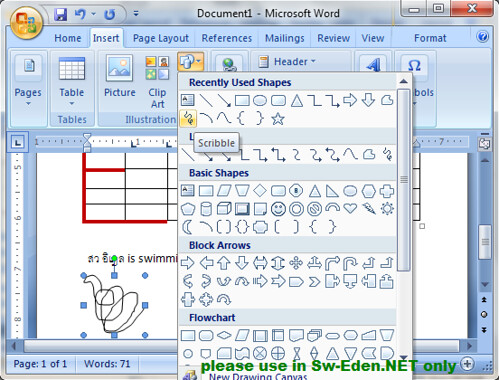
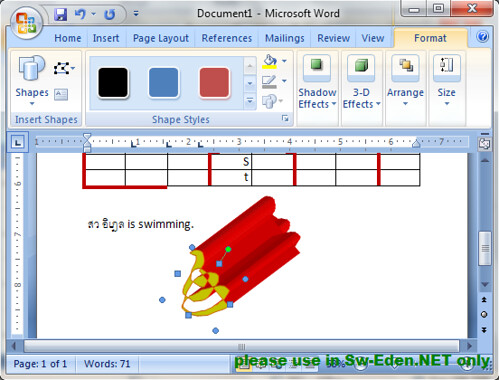
เชิงอรรถอ้างอิงแทรก>
ก่อนที่คุณจะคลิกที่ 'แทรกเชิงอรรถ', คุณจะต้องวางเคอร์เซอร์ในตำแหน่งที่เหมาะสมที่คุณต้องการมีเชิงอรรถ

แทรกส่วนหัว> หรือท้ายกระดาษ
คุณสามารถพิมพ์ในชื่อบทและมีจำนวนหน้าที่ถูกต้องที่เกี่ยวข้องกับตารางของเนื้อหา
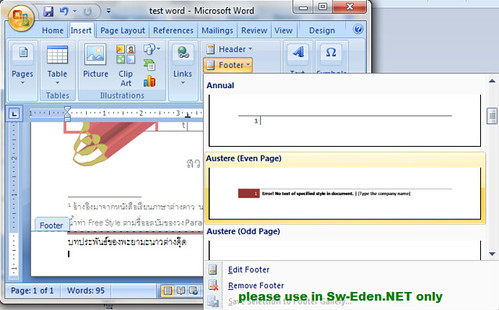
การอ้างอิงและบรรณานุกรม
วางเคอร์เซอร์ในตำแหน่งที่เหมาะสมเมนู> อ้างอิง> เลือกรูปแบบ (ส่วนใหญ่ใช้ APA)> อ้างอิง> แทรกเพิ่มแหล่งใหม่> กรอกข้อมูลในแบบฟอร์ม> เอาล่ะสมมติว่า
ที่หน้าสุดท้ายของหนังสือของคุณคุณต้องมีบรรณานุกรม
การอ้างอิงที่เมนู> บรรณานุกรม> บรรณานุกรมแทรก
การอ้างอิงที่เมนู> บรรณานุกรม> บรรณานุกรมแทรก

สารบัญ
เน้นหัวข้อของวรรคอ้างอิง>> ข้อความเพิ่ม (ในตารางของส่วนเนื้อหา)> เลือกระดับ (Level1 เป็นหัวข้อที่ใหญ่ที่สุด)> หลังจากที่คุณทำส่วนหัวทั้งหมดให้คลิกที่ปุ่มใหญ่ของ 'สารบัญ' และเลือกรูปแบบ > ตอนนี้คุณจะได้รับมัน!
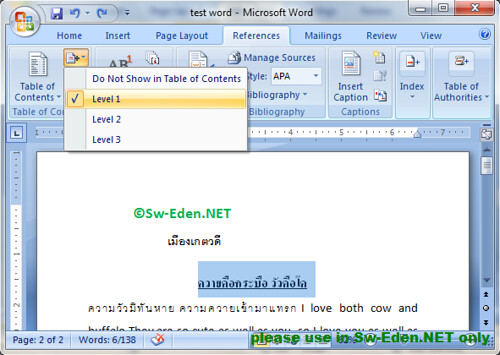
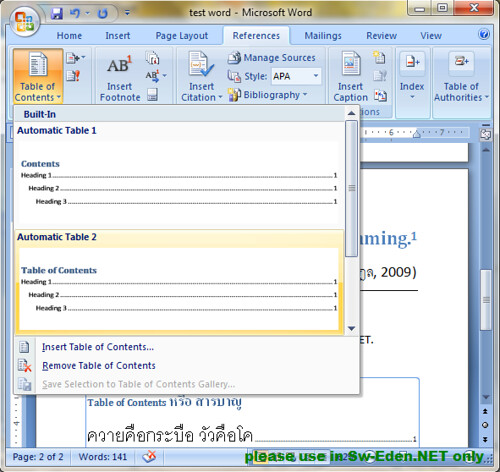





0 ความคิดเห็น:
แสดงความคิดเห็น